
온라인에서 rar 파일을 여는 방법 알아보기 이 유형의 파일을 압축 및 압축 해제하는 응용 프로그램이 없는 경우 매우 실용적입니다.. 컴퓨터의 공간을 절약하는 것 외에도, 어떤 프로그램도 다운로드할 필요가 없기 때문에 속도가 느려지는 것을 방지할 수 있습니다.
일반적으로 우리는 다양한 유형의 파일을 압축하거나 압축 해제(열기)하기 위해 WinRAR과 같은 프로그램을 사용하는 데 익숙합니다. 그러나 현재 온라인으로 쉽고 빠르게 할 수 있습니다.. 다음으로 사용 가능한 도구를 사용하는 방법을 살펴보겠습니다.
온라인에서 RAR 파일을 여는 방법은 무엇입니까?

rar 파일을 여는 방법을 알려면 먼저 이러한 파일이 무엇인지 분석해야 합니다. 약어 RAR의 이름은 R오할 AR저자 Eugene Roshal의 골파. 그럼, rar 파일은 단일 패키지 또는 폴더로 정렬 및 압축된 파일 모음입니다.. 왜 필요한가요?
압축 파일 원본 크기를 최소화하기 위해 여러 파일을 하나로 묶음. 이렇게 하면 컴퓨터의 공간이 절약되고 원하는 곳 어디든 쉽게 운반, 배송 또는 보관할 수 있습니다. 예를 들어 압축 파일에서 Office 문서, PDF 파일, 비디오, 노래, 이미지 등을 찾을 수 있습니다.
이제 rar 파일을 열려고 하면 어떻게 됩니까? 저것 안에 무엇이 있는지 보려면 압축을 풀어야합니다.. 일반적으로 PC나 모바일에 설치된 프로그램을 이용하여 이 기능을 수행합니다. 그러나 이미 말했듯이 웹에서 직접 수행하는 것도 가능합니다.
온라인에서 rar 파일을 여는 단계
rar 파일을 소유하고 나면 이제 남은 것은 파일을 열거나 압축을 푸는 것입니다. 웹에서 온라인으로 여러 파일 추출기를 찾을 수 있습니다. 이를 통해 rar 파일과 같은 많은 수의 압축 파일을 열 수 있습니다. 사용 가능하고 신뢰할 수 있는 웹사이트 중 하나는 ezyzip.com.
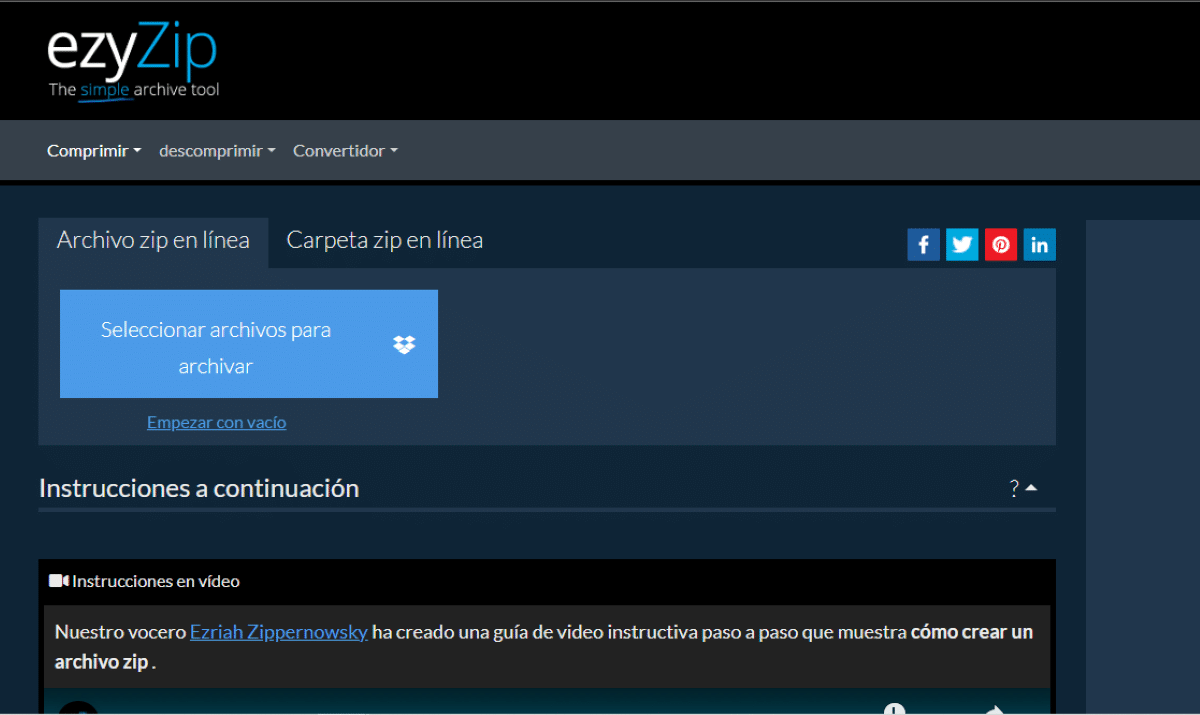
다음으로 ezyzip.com 도구를 사용하여 rar 파일을 여는 단계를 남겨 둡니다.
- ezyzip.com 바로가기
- "열려면 rar 파일 선택"을 클릭합니다.
- 열려는 파일을 선택합니다(파일을 ezyzip으로 직접 드래그할 수도 있음).
- 이제 "열기" 또는 "열기"를 클릭합니다.
- "저장"을 클릭하여 개별 파일을 저장하거나 "모두 저장"을 클릭하여 모든 파일을 단일 폴더에 저장합니다.
- 저장할 위치를 선택하면 됩니다.
이러한 방식으로 프로그램을 다운로드하지 않고 온라인으로 rar 파일 열기. 그러나 모든 파일을 단일 폴더에 저장하면 ezyzip이 파일 이름을 덮어쓸 수 있습니다. 또한 폴더를 선택하면 파일이 사용 중인 동안 브라우저에서 파일 액세스 권한을 요청합니다. 해당 권한을 부여해야 합니다.
이제 컴퓨터에 rar 파일의 내용을 저장하고 싶지 않다면 어떻게 해야 할까요? 있을 수있다 온라인에서 rar 파일 내용 보기? 물론. 이러한 경우 다음을 수행하십시오.
- 위의 단계에 따라 파일의 압축을 풉니다.
- 그런 다음 "미리보기" 또는 미리보기를 클릭합니다.
- 완료되면 사용 중인 브라우저에서 파일이 바로 열립니다.
마지막으로, rar 파일 안에 있는 모든 파일을 보는 방법은 무엇입니까? 이렇게 하려면 동일한 단계를 따라 ezyzip으로 열어야 합니다. 이 작업이 완료되면 "모든 파일 나열"이라고 표시된 곳을 클릭하면 됩니다. 내부에 있는 모든 파일이 어떻게 분해되는지 확인할 수 있습니다.
온라인에서 rar 파일을 여는 다른 도구
Ezyzip은 rar와 같은 압축 파일을 여는 유일한 온라인 도구가 아닙니다. ezyzip으로 목표를 달성하지 못하거나 다른 웹사이트를 사용하고 싶은 경우 여기를 남겨주세요. rar 파일을 온라인으로 여는 데 사용할 수 있는 다른 옵션:
extract.me
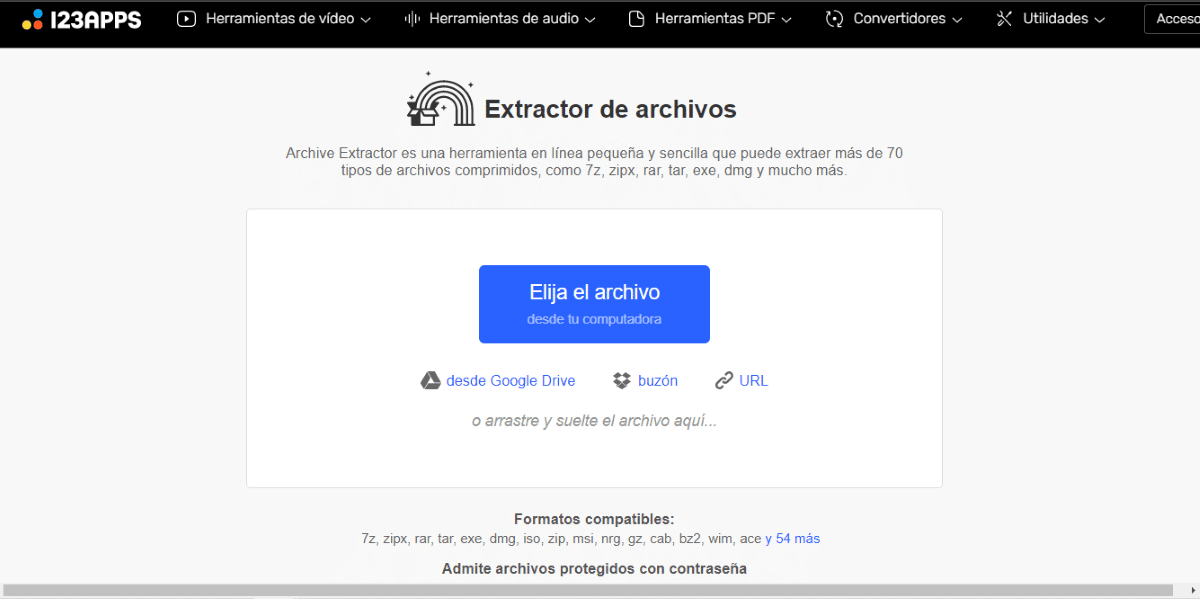
extract.me rar를 포함하여 70가지 이상의 압축 파일의 내용을 추출하고 열 수 있는 웹 사이트입니다. 게다가, 컴퓨터에서 파일을 업로드할 수 있을 뿐만 아니라 Google Drive, Dropbox 또는 URL에서도 업로드할 수 있습니다..
unrar.online
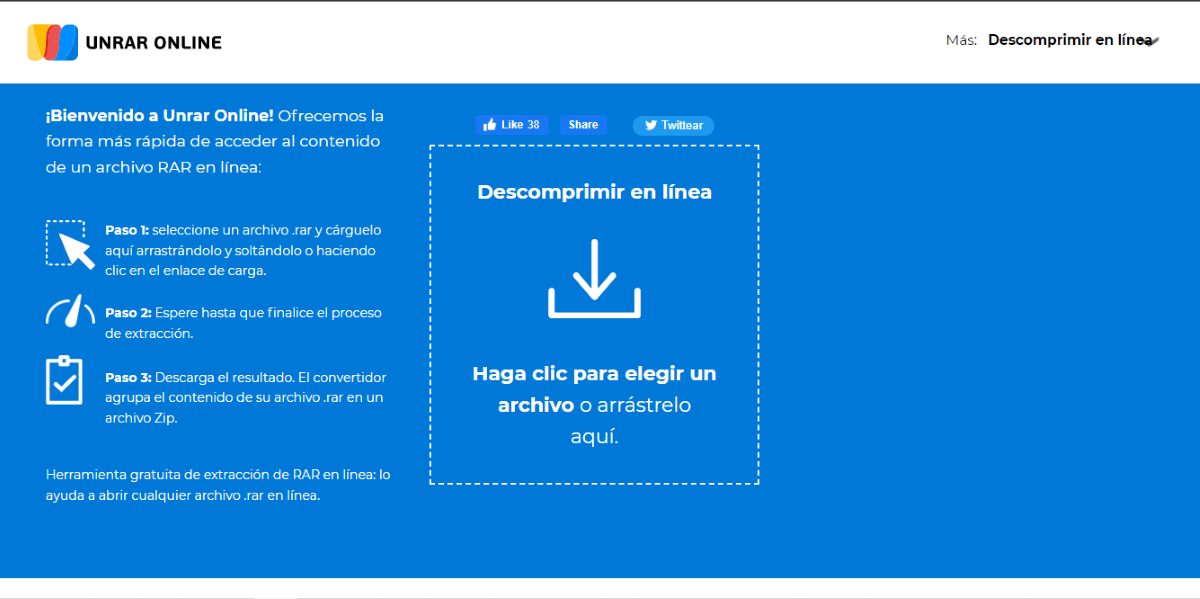
그것은 웹 사이트입니다 등록할 필요 없이 무료 서비스 제공. unrar.online rar 파일을 zip으로 변환하여 컴퓨터에서 더 쉽게 열 수 있도록 해주는 도구입니다.
safezipkit.com
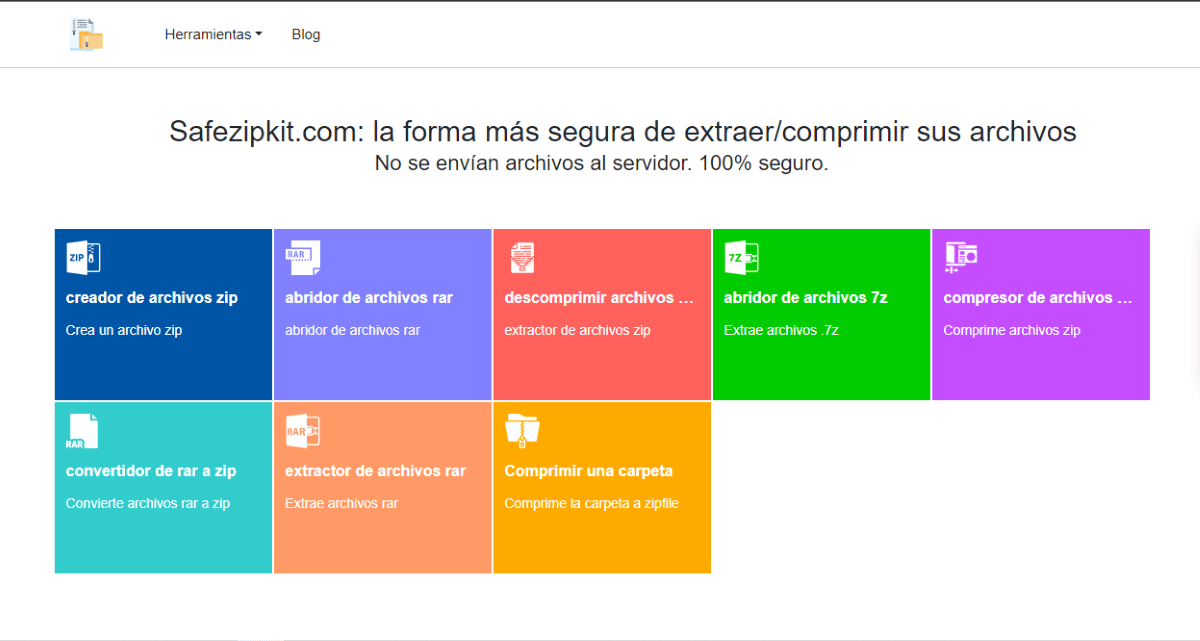
이것은 온라인에서 rar 파일을 여는 데 사용할 수 있는 또 다른 안전하고 신뢰할 수 있는 도구입니다.. 컴퓨터, Google 또는 Dropbox에서 파일을 업로드하기만 하면 됩니다. safezipkit.com 도구가 모든 작업을 수행합니다. 파일이 준비되면 파일을 다운로드하고 콘텐츠를 열 차례입니다.
암호로 잠긴 rar 파일을 여는 방법은 무엇입니까?
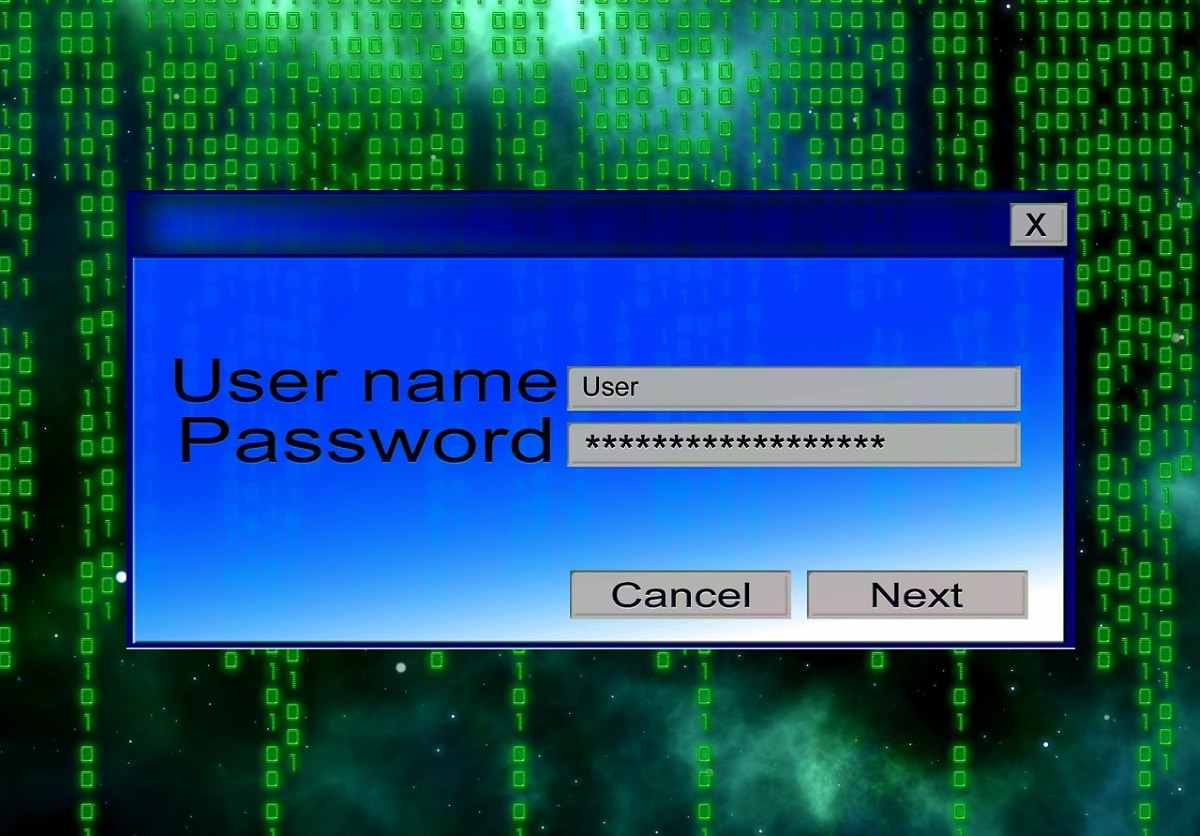
반면에 비밀번호로 잠긴 rar 파일을 가지고 있는 자신을 발견할 때가 있을 것입니다. 이 경우 무엇을 할 수 있습니까? ezyzip을 사용하는 경우 파일을 업로드하면 비밀번호를 묻는 메시지가 표시됩니다. 그 순간, 비밀번호를 입력하고 "비밀번호 설정" 옵션을 터치하면 됩니다..
모든 것과 함께, 아카이브를 잠그는 데 사용한 암호가 기억나지 않으면 어떻게 합니까? 그런 일이 발생하면 잊어버린 암호를 추출하는 데 도움이 되는 프로그램을 사용해야 합니다. 그 중 하나는 RAR용 PassFab으로, "무차별 대입"을 사용하여 암호를 결정합니다.
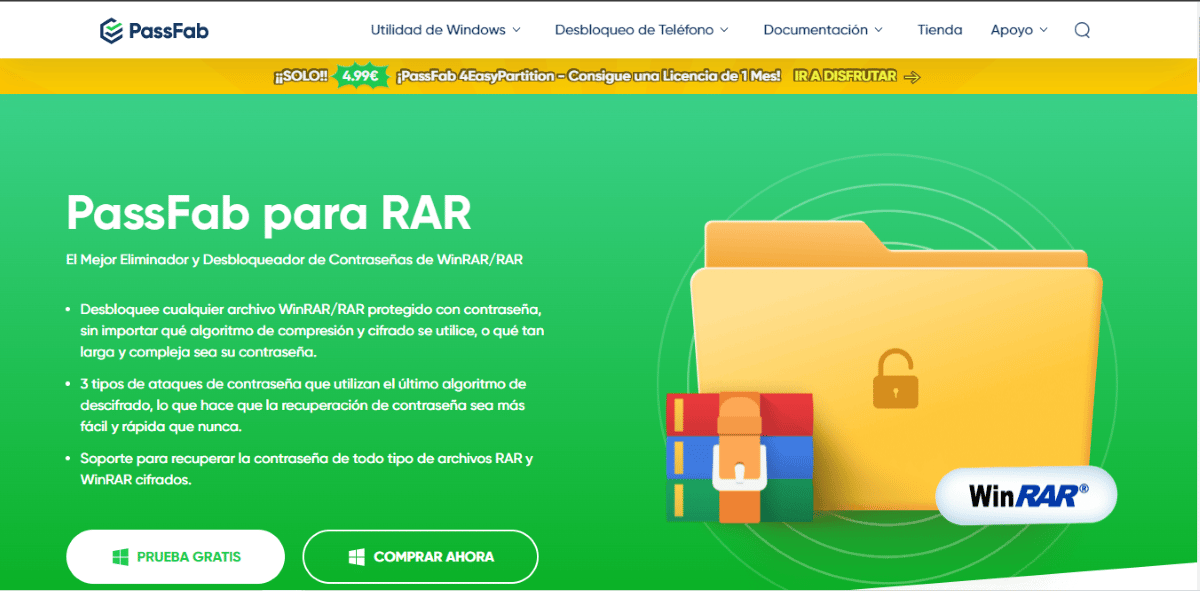
사실, 이 프로그램은 키가 숫자, 문자 및 기호로 구성되어 있는지 여부에 관계없이 작동합니다.. 설치하고 작업을 수행하도록 허용하기만 하면 됩니다. 몇 초(또는 복잡도에 따라 몇 분) 후에 암호를 갖게 됩니다. 그런 다음 파일의 압축을 풀기 위해 사용 중인 도구에 입력하기만 하면 됩니다.
rar와 같은 압축 파일 사용의 이점
rar 파일과 같은 압축 파일을 사용하면 사용자에게 많은 이점이 있습니다. 주요 장점은 매우 큰 파일 작업 가능. 예를 들어 파일을 최대 80% 최대 9.000PetaBytes(1PetaByte는 약 1000Terabytes)까지 압축할 수 있습니다. 따라서 이러한 파일의 제한은 사용 중인 장비에 의해서만 설정됩니다.
또한, rar 압축 파일은 암호로 보호할 수 있도록 하여 사용자에게 더 큰 보안을 제공합니다.. 또한 수정 방지 및 손상 방지 기능이 있습니다. 마찬가지로 서로 다른 파일을 하나로 압축하고 프로그래밍 가능한 자동 압축 해제 파일을 얻을 수 있습니다.
보시다시피 온라인에서 rar 파일을 여는 것이 가능하며 매우 간단하고 빠릅니다. 압축을 풀고 열어 콘텐츠를 확인하는 데 필요한 도구만 있으면 됩니다.. 또한 온라인으로 하면 컴퓨터의 공간을 절약하고 개인 정보를 보호할 수 있다는 이점이 있습니다.